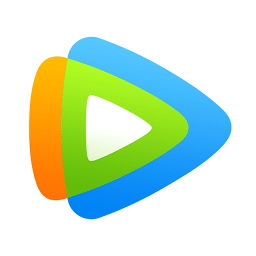《影音先锋》截图方法教程
时间:2017-09-26 10:25:48
- 编辑:谷子
3569
截图功能是很多播放器都会自带的,影音先锋中也有截图功能,只是很多小伙伴不知道在哪里,怎么使用截图功能。下面小编带来了影音先锋截图的方法教程,一起来看看吧!
影音先锋播放器中截图的方法:
1、首先我们打开影音先锋,然后在其主界面点击鼠标右键,并在弹出的菜单中打开“影音设置选项”;
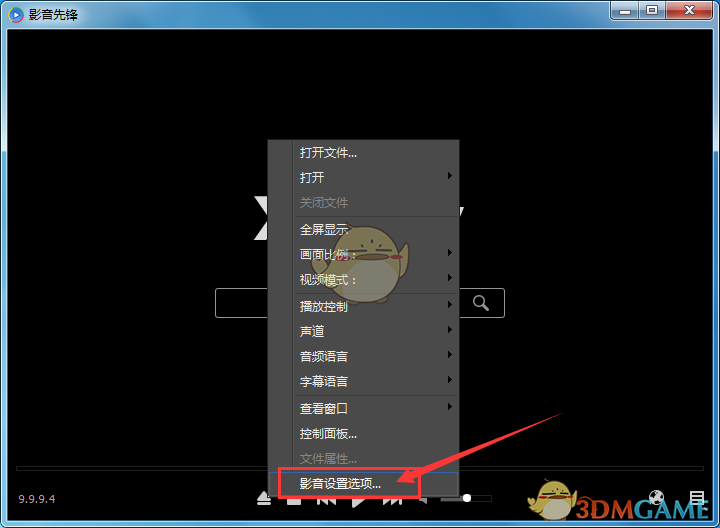
2、接着在影音设置界面的左侧打开“快捷键”,之后在右侧我们可以看到影音先锋“截图”的快捷键是“J”;
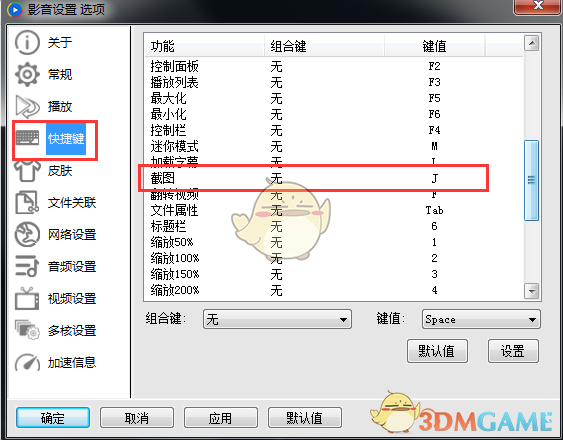
3、最后我们打开想要截图的视频,然后按键盘上的“J”键就可以截图啦!截图的保存位置可以在“常规”中看到;
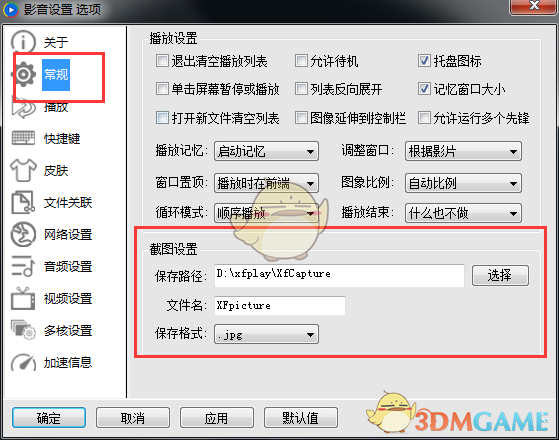
4、另外,我们还可以在播放视频的时候点击下图按钮也可以对当前画面截图。
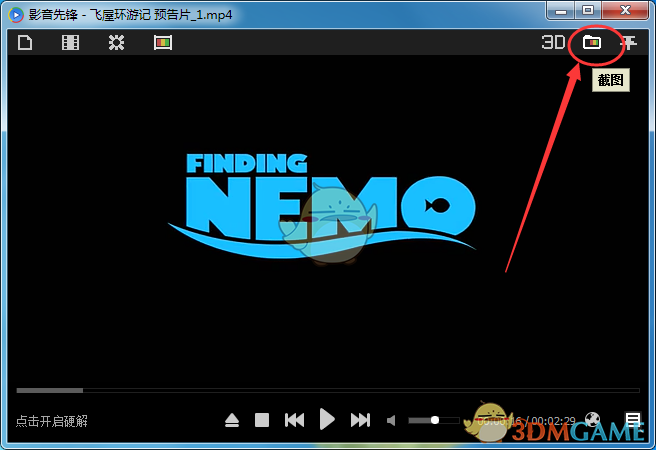
本文内容来源于互联网,如有侵权请联系删除。

相关内容
相关攻略 更多+
类似软件 更多+
近期热门
更多+
热门礼包
更多+
原创推荐
更多+
-
《漫威终极逆转》评测:每局三分钟,随机又公平
手游评测 |廉颇
-
《逆水寒》手游2.0新赛年评测:国风朋克来袭
手游评测 |廉颇
近期大作
更多+
3DM自运营游戏推荐